
- WordPress 基础
- WordPress - 首页
- WordPress - 概述
- WordPress - 安装
- WordPress - 仪表盘
- WordPress 设置
- WordPress - 常规设置
- WordPress - 写作设置
- WordPress - 阅读设置
- WordPress - 讨论设置
- WordPress - 媒体设置
- WordPress - 永久链接设置
- WordPress - 插件设置
- WordPress 分类
- WordPress - 添加分类
- WordPress - 编辑分类
- WordPress - 删除分类
- WordPress - 整理分类
- WordPress 媒体
- WordPress - 媒体库
- WordPress - 添加媒体
- WordPress - 插入媒体
- WordPress - 编辑媒体
- WordPress 页面
- WordPress - 添加页面
- WordPress - 发布页面
- WordPress - 编辑页面
- WordPress - 删除页面
- WordPress 标签
- WordPress - 添加标签
- WordPress - 编辑标签
- WordPress - 删除标签
- WordPress 链接
- WordPress - 添加链接
- WordPress - 编辑链接
- WordPress - 删除链接
- WordPress 评论
- WordPress - 添加评论
- WordPress - 编辑评论
- WordPress - 审核评论
- WordPress 插件
- WordPress - 查看插件
- WordPress - 安装插件
- WordPress - 自定义插件
- WordPress 用户
- WordPress - 用户角色
- WordPress - 添加用户
- WordPress - 用户头像
- WordPress - 编辑用户
- WordPress - 删除用户
- WordPress - 个人资料
- WordPress 外观
- WordPress - 主题管理
- WordPress - 自定义主题
- WordPress - 小工具管理
- WordPress - 背景
- WordPress 高级
- WordPress - 主机迁移
- WordPress - 版本更新
- WordPress - 垃圾邮件防护
- WordPress - 备份和恢复
- WordPress - 优化
- WordPress - 重置密码
- WordPress 有用资源
- WordPress - 问答
- WordPress - 快速指南
- WordPress - 有用资源
- WordPress - 讨论
WordPress - 添加文章
在本节中,我们将学习如何在 WordPress 中添加文章。文章也被称为文章,有时也称为博客或博客文章。这些用于推广您的博客。
以下是 WordPress 中添加文章的简单步骤。
步骤 (1) − 在 WordPress 中点击文章 → 添加新文章。
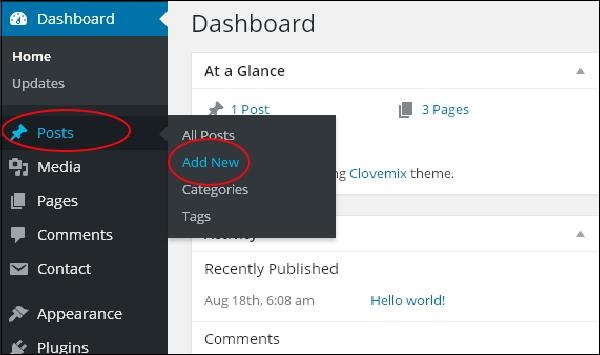
步骤 (2) − 您将获得文章的编辑页面,如下面的屏幕截图所示。您可以使用 WordPress 的所见即所得编辑器添加文章的实际内容。我们将在章节WordPress - 添加页面中详细学习所见即所得编辑器。
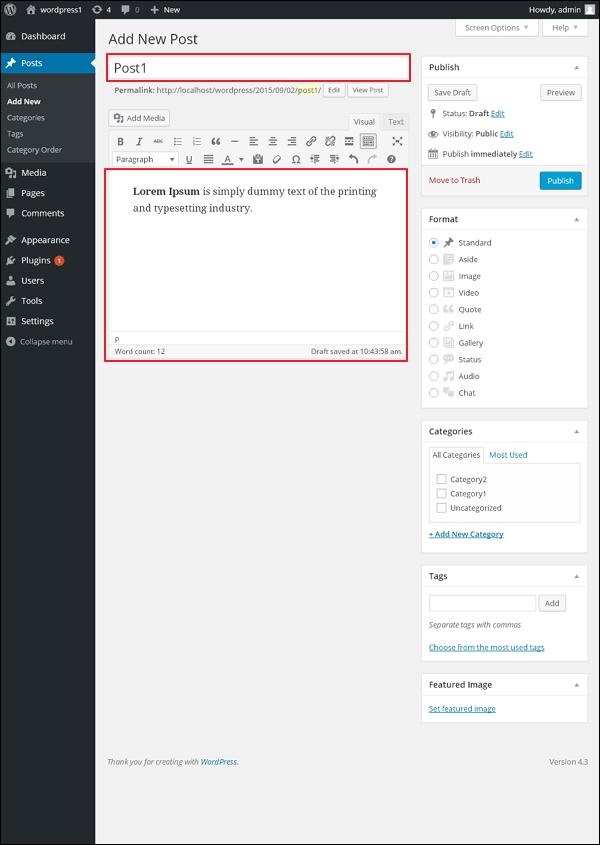
以下是“添加文章”页面编辑页面上的字段。
文章标题 − 输入文章的标题,例如文章1。
文章内容 − 输入您的文章内容。
步骤 (3) − 点击发布按钮以发布您的文章。
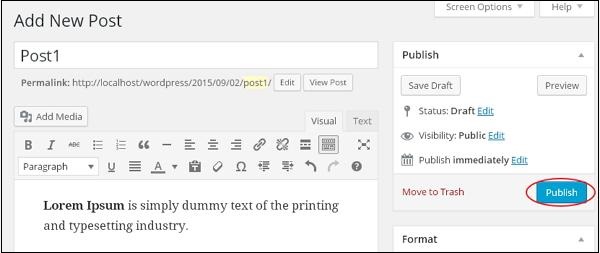
以下是发布部分中的一些其他选项。
保存草稿 − 将文章保存为草稿。
预览 − 在发布前可以预览您的文章。
移至垃圾箱 − 删除文章。
状态 − 将文章的状态更改为已发布、待定或审核草稿。
可见性 − 将文章的可见性更改为公开、私密或密码保护。
发布时间 − 更改文章的发布时间和日期。
广告
